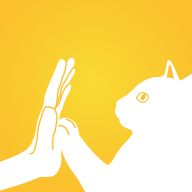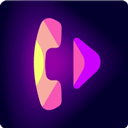随着科技的发展,笔记本电脑已经成为我们日常生活中不可或缺的工具。华为笔记本凭借其出色的性能和设计,赢得了不少用户的青睐。但是有时候用户在使用过程中会遇到一些问题,其中“外放声音”功能的缺失是比较常见的一种。这可能会影响到我们观看视频、进行视频通话或是听音乐的体验。本文将为您详细介绍华为笔记本如何恢复外放声音功能,并分享一些常见的解决方法和技巧。
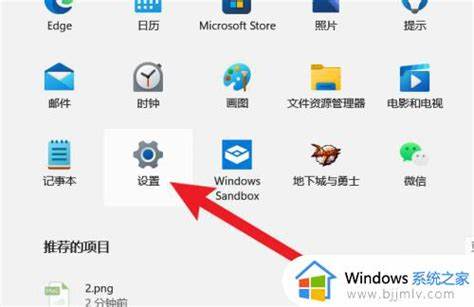
首先当您发现华为笔记本的外放声音无法正常工作时,可以先检查物理开关或快捷键。有些华为笔记本配备了专用的声音快捷键,确保您没有意外将音量静音或者调至最小。另外检查一下笔记本旁边的音量调节键,确保不会出现无意中将音量关闭的情况。
如果物理开关没有问题,那么下一步可以尝试重新启动您的笔记本。有时候系统的小故障通过简单的重启就能解决。重新启动可以帮助清除缓存并重新加载系统设置,试试这种方法,看是否能够恢复声音功能。
如果重启后声音依然没有恢复,我们需要检查一下系统设置。在Windows系统中,您可以点击屏幕右下角的音量图标,查看是否有音量被调低或者静音的情况。如果图标上显示有音频输出设备,您可以右键点击,选择“播放设备”,检查所选的音频设备是否是您正在使用的外放设备。
在“播放设备”窗口中,确保所选的设备是正确的,并设为默认设备。如果没有找到正确的设备,可以尝试右键点击空白区域,选择“显示禁用的设备”或“显示断开的设备”,有可能您的外放设备被系统禁用了。
如果以上方法都无效,不妨检查音频驱动程序是否出现了问题。驱动程序是计算机与硬件之间沟通的桥梁,相关驱动程序出现问题,可能导致外放声音无法使用。您可以通过访问华为官方网站下载最新的音频驱动程序,进行安装或更新。
更新驱动程序的方法非常简单,您可以在“设备管理器”中找到“音频输入和输出”一项,查看当前使用的音频设备,以及其驱动程序的状态。如果出现了问题,您可以右键点击设备,选择“更新驱动程序”,然后按照提示进行操作。
最后如果以上所有步骤都未能解决问题,您可能需要考虑系统可能出现了其他深层次的问题。有时候系统文件损坏也可能导致音频功能失效。在这种情况下,可以考虑使用系统自带的“排除故障”功能,或者使用SFC命令修复系统文件。
打开“命令提示符”,输入命令“sfc /scannow”并按Enter,系统将扫描并修复错误。完成后再重启您的笔记本,看是否能够恢复外放声音功能。
总结起来要恢复华为笔记本的外放声音功能,首先可以检查物理开关和快捷键,之后尝试重启设备。如果问题依旧,请通过系统设置和设备管理器进行排查,更新驱动程序,最后可尝试使用系统修复工具。如果您仍然无法解决问题,可以考虑联系华为官方客服或到专业的维修点寻求帮助。
希望以上信息能够帮助到您,恢复华为笔记本的外放声音,让您的使用体验更加顺畅。